
AutoCAD 2020中文字的样式默认的是Standard(标准样式)。设置文字样式的方式主要有以下4种。
(1)功能区:单击【注释】面板中的【文字样式】按钮![]() ,或单击【注释】选项卡中的【文字】面板中的【文字样式】按钮
,或单击【注释】选项卡中的【文字】面板中的【文字样式】按钮![]() 。
。
(2)菜单栏:单击【格式】→【文字样式】。
(3)工具栏:单击【样式】工具栏上的【文字样式】按钮![]() 。
。
(4)命令行:输入Style,按〈Space〉键或〈Enter〉键确认。
使用以上任一方式均可打开【文字样式】对话框,如图6-1所示。在该对话框中可以设置字体样式、字体大小、宽度因子等参数,用户一般只需设置最常用的几种字体样式,需要时从这些字体样式中进行选择,而不需要每次都重新设置。
下面分别对【文字样式】对话框中的选项组进行介绍。
1.【样式】选项组
【样式】选项组中显示了已经创建好的文字样式。默认情况下,【样式】选项组存在Annotative和Standard文字样式,![]() 图标表示创建的是注释性文字的文字样式。
图标表示创建的是注释性文字的文字样式。
当选择【样式】选项组中的某个样式时,右侧显示该样式的参数,用户可以对参数进行修改,单击【应用】按钮,则可完成参数的修改。单击【置为当前】按钮,则可以把选中的文字样式设置为当前使用的文字样式,创建文字时就使用该文字样式。
单击【创建】按钮,弹出如图6-2所示的【新建文字样式】对话框,在对话框的【样式名】文本框中输入样式名称,单击【确定】按钮,即可创建一种新的文字样式。
右击存在的样式名,在弹出的快捷菜单中选择【重命名】选项,可以对除Standard以外的文字样式进行重命名。单击【删除】按钮,可以删除所选择的文字样式,但不能删除Standard文字样式、当前文字样式以及已经用于图形中的文字样式。
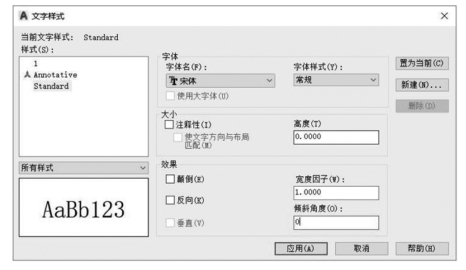
图6-1 【文字样式】对话框

图6-2 【新建文字样式】对话框
2.【字体】选项组
【字体】选项组用来设置文字样式的字体类型及大小。字体文件分为2种:一种是普通字体文件,即Windows系统应用软件提供的字体文件;另一种是AutoCAD特有的字体文件,被称为大字体文件。
只有在【字体名】下拉列表框中选择.shx字体时,才可以选择【使用大字体】复选框。当选择【使用大字体】复选框时,【字体】选项组存在【SHX字体】和【大字体】下拉列表框,如图6-3所示;当不选择【使用大字体】复选框时,【字体】选项组只存在【字体名】和【字体样式】下拉列表框,如图6-4所示。
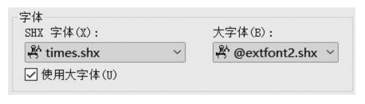
图6-3 选择【使用大字体】复选框
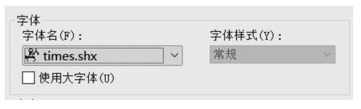
图6-4 不选择【使用大字体】复选框
3.【大小】选项组
【大小】选项组用来设置文字的高度,有以下几个设置项。
(1)【高度】文本框:在此框中设置文字样式的默认高度,其默认值为0。如果该数值为0,则在创建单行文字时,必须设置文字高度;而在创建多行文字或作为标注文本样式时,文字的默认高度均被设置为2.5,用户可以根据情况进行修改。如果该数值不为0,无论是创建单行、多行文字,还是标注文本样式,该数值都将被作为文字的默认高度。
(2)【注释性】复选框:如果选择该复选框,表示使用此文字样式创建的文字使用注释比例,此时【高度】文本框将变为【图样文字高度】文本框。(www.xing528.com)
4.【效果】选项组
【效果】选项组用来设置文字样式的外观效果,有以下几个设置项。
(1)【颠倒】复选框:颠倒显示字符,也就是通常所说的“大头向下”。
(2)【反向】复选框:反向显示字符。
(3)【垂直】复选框:字体垂直书写,该选项只有在选择.shx字体时才可使用。
(4)【宽度因子】文本框:在不改变文字高度的情况下,控制文字的宽度。宽度比例小于1,文字宽度被压缩,此时可制作瘦高字;宽度比例大于1,文字宽度被扩展,此时可制作扁平字。
(5)【倾斜角度】文本框:控制文字的倾斜角度,用来制作斜体字。
【例6-1】创建一个名为“汉字”的文字样式,如图6-5所示。
解 (1)在【注释】面板中单击【文字样式】按钮![]() ,或单击【样式】工具栏上的【文字样式】按钮
,或单击【样式】工具栏上的【文字样式】按钮![]() ,弹出【文字样式】对话框。
,弹出【文字样式】对话框。
(2)单击【新建】按钮,弹出【新建文字样式】对话框,在【样式名】文本框中输入“汉字”,单击【确定】按钮,回到【文字样式】对话框。
(3)不选择【使用大字体】复选框,在【字体名】下拉列表框中选择【仿宋】选项。
(4)指定文字高度。如果所绘制图形中的文字都是统一字高,那么可以输入具体高度(一般汉字设为5),否则,应输入0。
(5)将【宽度因子】设为0.7,【倾斜角度】设为0。
(6)单击【应用】按钮,完成创建。

图6-5 文字样式(汉字)
【例6-2】下面创建一个名为“数字”的文字样式,如图6-6所示。
解 (1)在【注释】面板中单击【文字样式】按钮![]() ,或单击【样式】工具栏上的【文字样式】按钮
,或单击【样式】工具栏上的【文字样式】按钮![]() ,弹出【文字样式】对话框。
,弹出【文字样式】对话框。
(2)单击【新建】按钮,弹出【新建文字样式】对话框,在【样式名】文本框中输入“数字”,单击【确定】按钮,回到【文字样式】对话框。
(3)在【字体名】下拉列表框中选择【gbenor.shx】选项,不选择【使用大字体】复选框。
(4)在【高度】文本框中输入3.5。
(5)在【宽度因子】文本框中输入1,其他使用默认值。
(6)单击【应用】按钮,完成创建。
(7)单击【关闭】按钮,关闭【文字样式】对话框,结束命令。

图6-6 文字样式(数字)
免责声明:以上内容源自网络,版权归原作者所有,如有侵犯您的原创版权请告知,我们将尽快删除相关内容。




